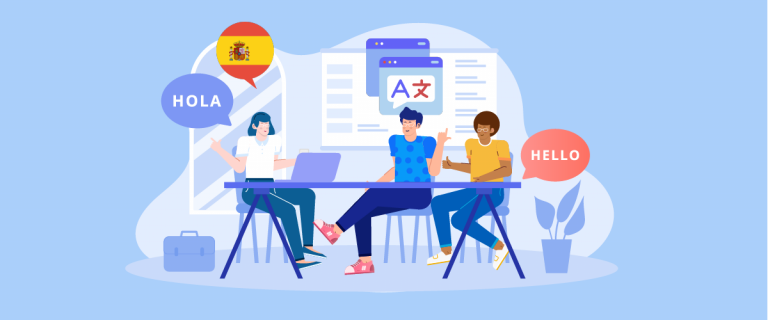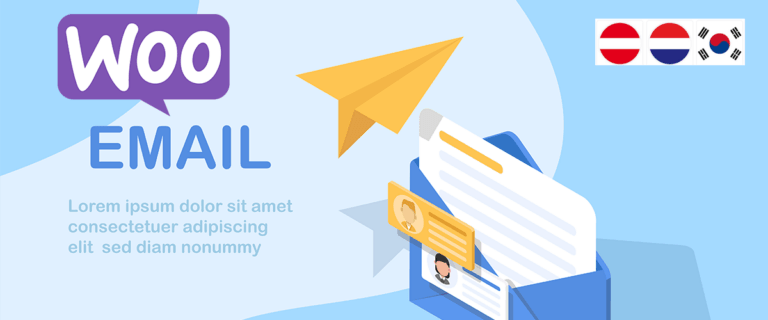吸引全球受众对于任何在线商店的成功都至关重要。 扩大影响力的一种有效方法是使您的电子商务商店支持多种语言。
据 Bright Plugins 网站称,提供多种语言的内容可以使在线销售额增加高达 100%。 通过提供多种语言选项,您可以增加购物体验。 在本指南中,我们将探讨如何使用语言切换器构建多语言 WooCommerce 商店,并为 WooCommerce 语言切换器提供促进语言切换的提示。
更改 WooCommerce 语言有哪些选项?
如上所述,在网站上提供多种语言可以显着增强非英语客户的可访问性,从而开辟新市场并增加销售潜力。
此外,在更改 WooCommerce 语言时,有多种选项可用。 首先,您可以更改 WooCommerce 仪表板中的语言。 这会改变管理界面的语言,从而更轻松地用您选择的语言管理商店。
此外,您可以更改商店本身的语言,这会修改网站内容的语言,包括产品描述和结帐页面。
多语言插件 WooCommerce直接将语言切换器添加到您的网站。 以下是这三个选项的详细解释。
更改 WooCommerce 仪表板语言
您可以在 WooCommerce 仪表板中更改语言。 如果您的商店管理员需要精通英语,则此配置非常有用。
例如,您可以用英语显示商店内容以吸引全球客户,但使用西班牙语管理界面,以便您的西班牙语员工可以轻松管理商店后端。
首先,登录WordPress仪表板,然后打开菜单“设置”>“常规”>“站点语言”。
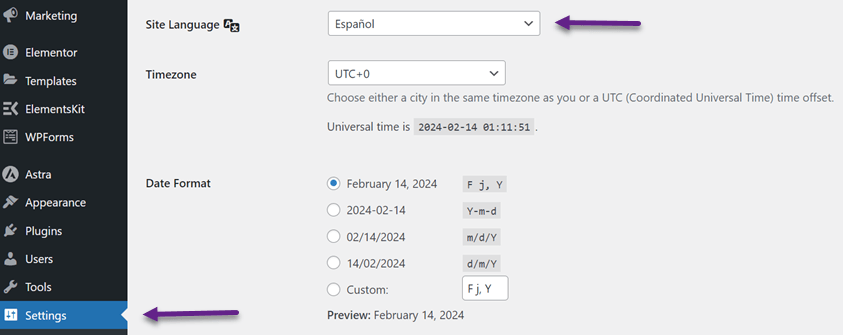
然后单击“保存更改”,仪表板显示将更改为西班牙语。
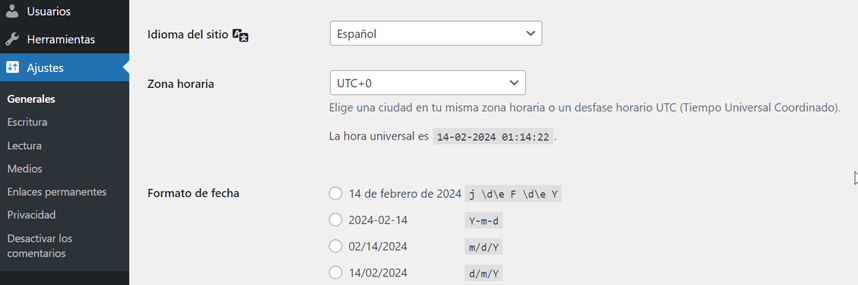
上述方法将更改后端仪表板上的语言,但不会更改 WooCommerce 商店首页的语言。 因此,我们将更改商店的语言。
更改语言商店
第二个选项是更改商店首页的语言。 方法仍然相同,即通过“常规”>“设置”>“站点语言”更改语言。 然后,您还需要定期更新翻译,以便使用“更新翻译”按钮保持商店更新。
在WordPress仪表板上,选择仪表板 > 更新 > 更新翻译。
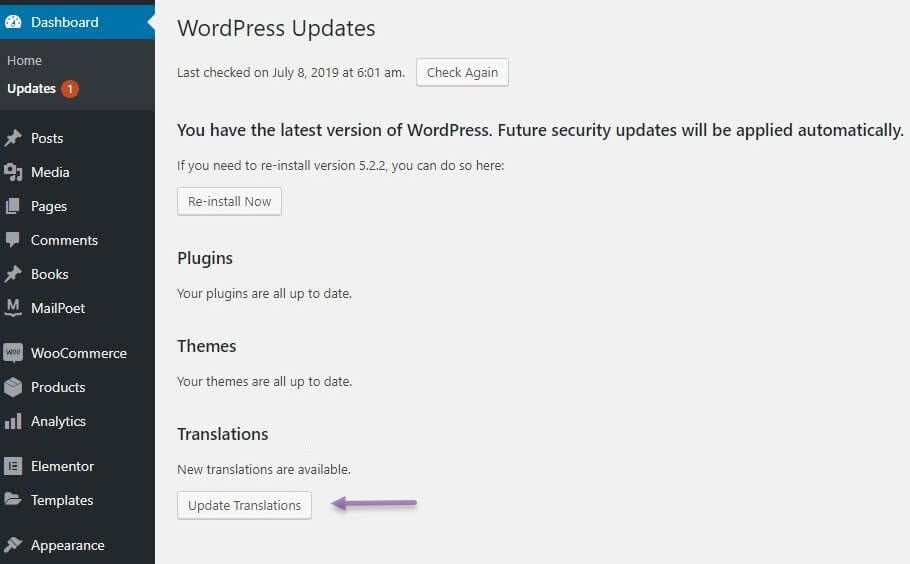
之后,您的商店首页将替换为您之前选择的语言。
在多语言商店中使用语言切换器
使用上述方法更改语言相当复杂,因为您必须通过仪表板更改一个人。 因此,更改商店语言的第三个选择是使用多语言商店上的语言切换按钮。
语言切换按钮可让用户在网站或应用程序上的不同语言之间切换。 该用户界面元素允许用户选择他们理解的语言。
通过语言切换按钮,可以为用户提供多种语言。 以下是如何使用语言切换按钮的示例。
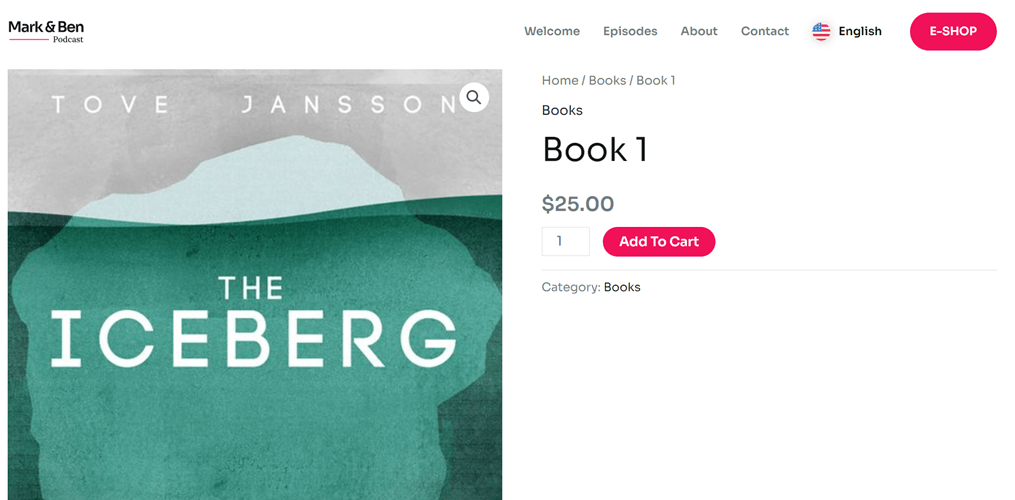
您的网站应该提供语言切换器的原因
在讨论多语言商店中的 WooCommerce 语言切换器的提示之前,有必要了解为什么您的网站需要支持语言切换器。 以下是一些原因:
- 方便的语言选择:用户可以通过语言切换按钮选择自己喜欢的语言。 这确保他们可以轻松了解您商店中的内容或产品。
- 提供更好的用户体验:语言切换器可帮助访问者更好地理解您网站的内容并创造更积极的整体用户体验。 通过能够在他们精通的语言之间进行切换,访问者在浏览您的网站时会感到更加舒适和自信。
- 扩大市场覆盖范围:当您的网站提供多种语言版本时,每个访问者都可以选择自己喜欢的语言,确保任何人都可以轻松理解您的信息,无论其语言背景如何。 通过这种方式,您可以扩大市场范围并吸引更广泛受众群体的兴趣。
- 提高销售转化:用自己的语言与网站互动的用户将更好地了解产品信息和促销活动。 这可以增加他们对您品牌的信任并激励他们购买,最终提高销售转化率。
- 促进信息访问:访问者可以毫无语言障碍地访问您网站上的重要信息。 借助语言切换器,用户可以轻松导航和理解网站内容,确保他们所需的信息随时可用且可访问。
- 提高客户保留率:对自己语言的内容感到满意的用户更有可能保持忠诚度并重新访问您的网站。 这有助于提高客户保留率并与受众建立长期关系。
有了这些不同的好处,毫无疑问,提供语言切换器功能是提高网站质量和可访问性以及改善与世界各地访问者的关系的关键一步。
开始构建多语言商店以实现更好的 WooCommerce 语言切换器
既然您了解了网站上语言切换器的重要性,那么使您的网站成为多语言就至关重要。
可以使用Linguise。 Linguise自动翻译与 WooCommerce 集成,能够翻译所有页面,例如:
- 所有产品页面
- 所有博客文章页面
- 结帐和购物车页面
- 付款页面,包括对WooCommerce Stripe插件的支持
- 推荐页面等等
此外,它还允许在多语言商店中存在语言切换器。 此功能使用户可以轻松地在他们喜欢的语言之间切换,从而增强他们的舒适度和体验。
要将 Linguise 与您的 WooCommerce 商店集成,请确保您拥有一个活跃的 WordPress 网站,其中包含您打算营销的各种产品。
以下是使用 Linguise构建多语言电子商务商店的步骤。
第 1 步:添加域和语言
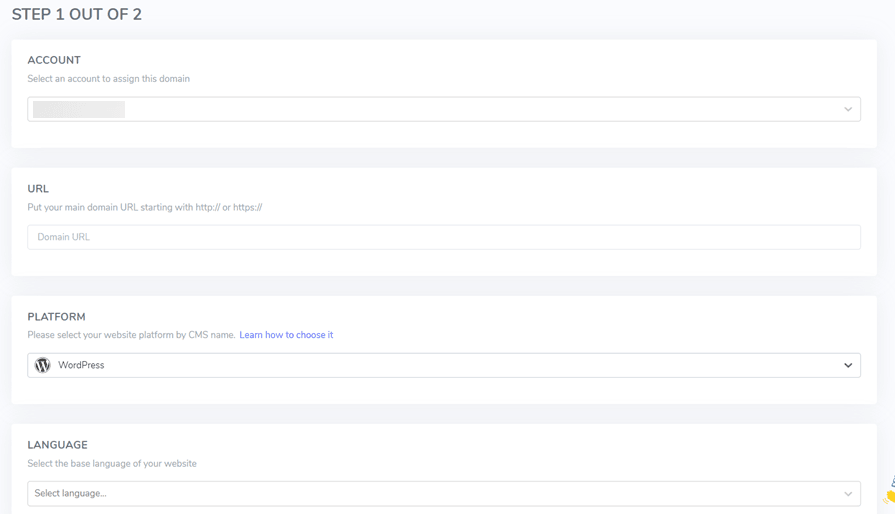
接下来,您可以添加您想要在语言切换器中显示的任何语言。
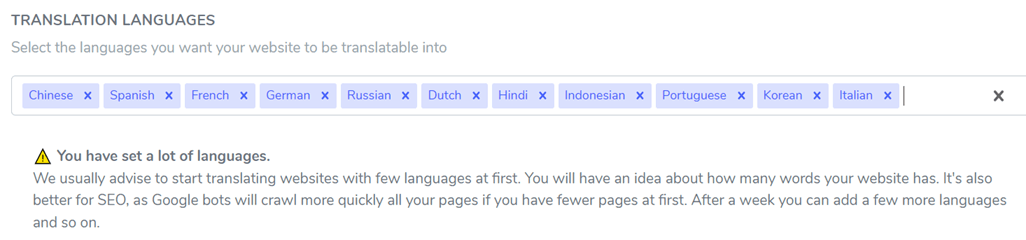
如果所有列均已填写,您将获得一个 API 密钥,您必须将其粘贴到 WordPress中。

第 2 步:将 Linguise 添加到您的 WooCommerce 商店
下一步是将Linguise到您的 WooCommerce 商店。 这里,你必须将Linguise插件添加到 WP 中。 为此,请打开WordPress仪表板 > 插件 > 搜索Linguise > 安装 > 激活。
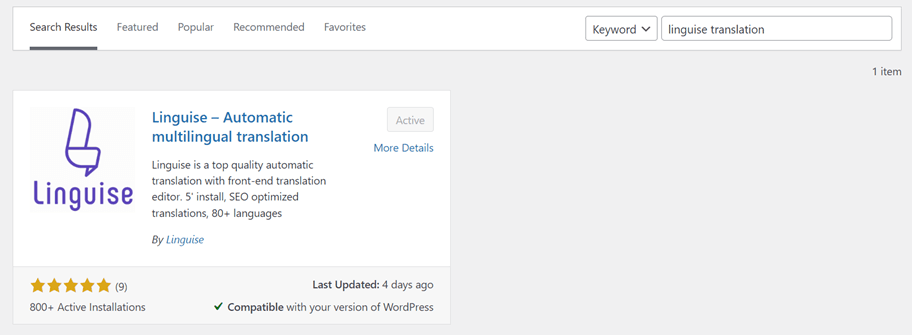
如果已安装 Linguise ,请打开 Linguise 菜单,然后在栏中粘贴您获得的API密钥。
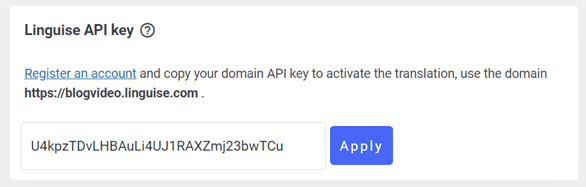
第 3 步:翻译您的多语言商店
WooCommerce 连接到 Linguise后,您的商店页面将自动进行语言切换。 不过,此显示仍然是默认显示,但不用担心,因为 Linguise 允许您自定义它。
以下是带有语言切换器的 WooCommerce 多语言商店的示例。

WooCommerce 语言切换器的提示
了解如何构建多语言 WooCommerce 商店后,我们将讨论创建 WooCommerce 语言切换器以为用户提供舒适感的技巧。
使用下拉菜单
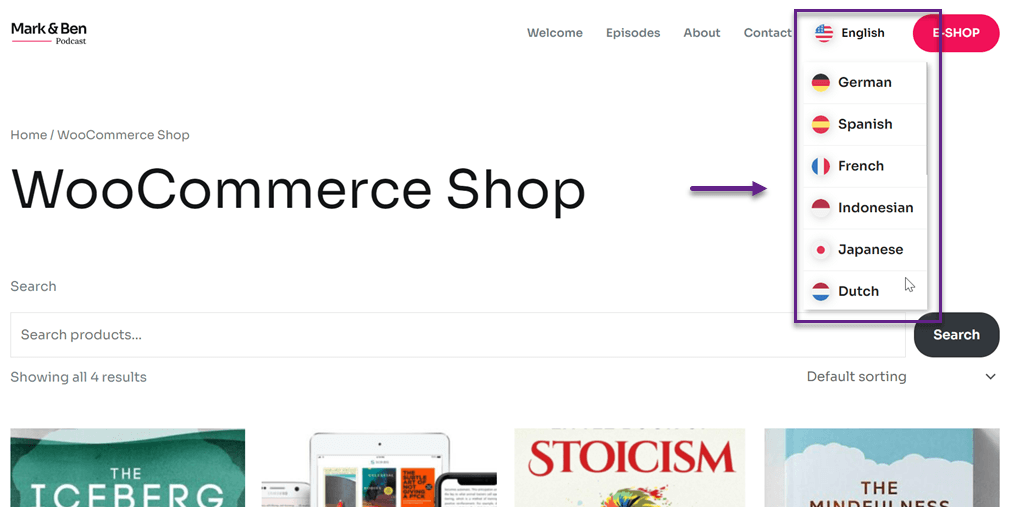
使用下拉菜单显示语言选项是解决混乱显示并确保网站布局保持井然有序且易于导航的一种有效方法。
当您有许多语言选项要呈现给用户时,将所有语言按钮或标志直接放置在网站布局上可能会使显示过于混乱和混乱。 使用下拉菜单,您可以将所有语言选项存储在一个框中,从而节省网站页面的空间。
此外,您还可以通过隐藏下拉菜单中的语言选项来保持网站外观干净整洁。 这使得主要焦点可以保留在网站的内容和主要元素上,而不会被分散在页面中的众多语言按钮所干扰。
最后,您可以自定义下拉菜单的布局、颜色和设计风格,以符合您网站的美观和品牌。 这使您能够创建一个实用且具有视觉吸引力的语言切换器。
战略性地放置
将语言切换器战略性地放置在您的网站上对于确保用户轻松找到和访问它至关重要。 通常,语言切换器位于每个页面的右上角或左上角。 当用户第一次登陆网页时,这个位置很容易被看到和访问。
如果您的网站顶部有水平导航菜单,请在导航菜单右侧添加语言切换器,以使其靠近且易于访问。
在主页上,语言切换器可以放置在右下角,即使用户向下滚动也可以保持可见。 另外,请确保语言切换器在所有页面上的位置保持一致。 避免将语言切换器隐藏在下拉菜单中,以免用户忽视它。 通过将语言切换器置于战略位置,您可以确保网站访问者可以轻松找到并使用此功能。
以下是将语言切换器放置在左下角的示例。
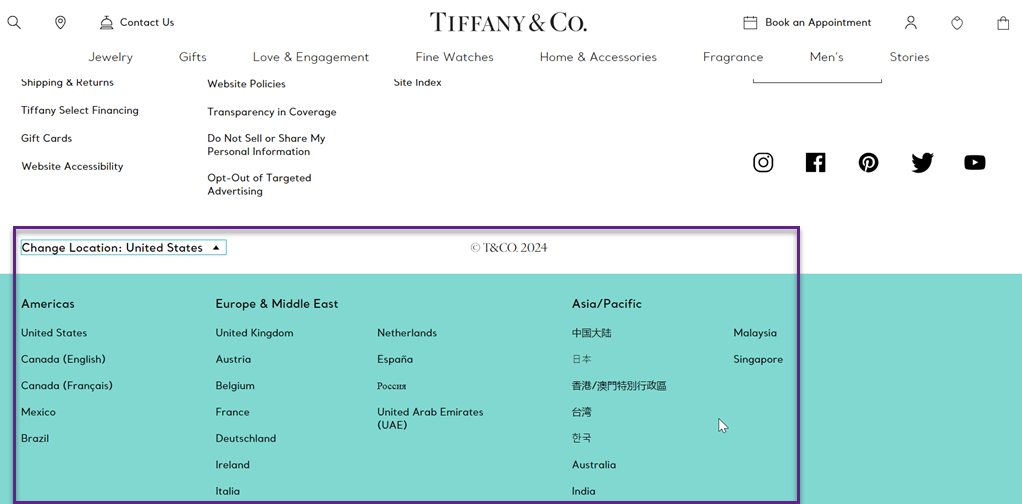
使用符号或标志
旗帜图标使用户更容易识别语言,因为旗帜符号是普遍认可的。 用户不需要能够阅读文本中的语言名称来确定他们所需的选项。 这极大地帮助了数字素养技能有限的用户。
其次,国旗的使用创造了直观且用户友好的体验。 用户可以立即知道哪些语言选项对应于他们的国家或地理区域,而无需猜测。
此外,标志符号增强了语言切换器界面的视觉吸引力。
最后,国旗可以加快语言选择,因为用户只能阅读一些文本选项来找到他们正在寻找的语言。 这节省了时间并提高了用户满意度。
使用标志符号是 WooCommerce 语言切换器最大化其在网站语言切换器上显示语言选项的功能的最佳技巧之一。
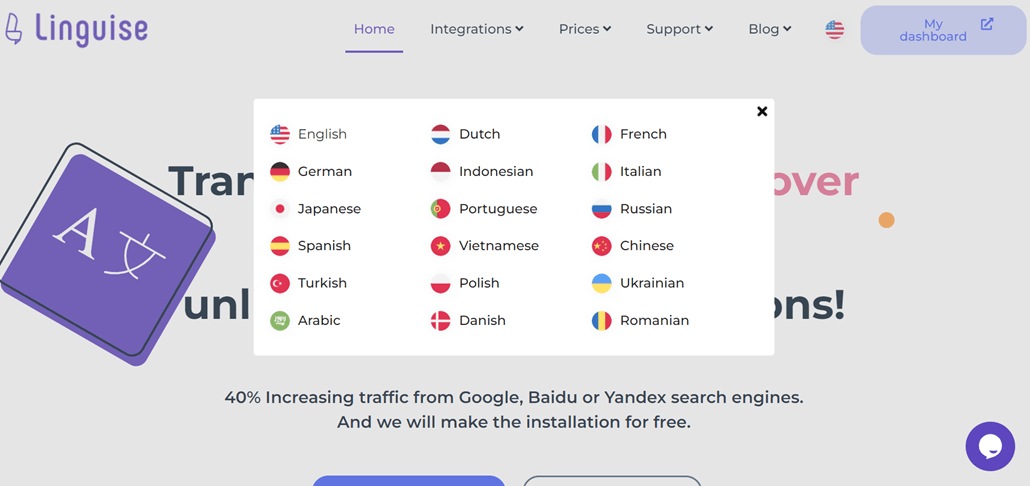
提供清晰的语言名称
确保可用语言列表易于理解。 避免使用不熟悉或不明确的语言代码。 相反,使用用户常用或熟悉的语言名称。
在 WooCommerce 中添加语言切换器时,必须确保每种语言的标签或指示器清晰显示。 这将使客户更容易识别和选择所需的语言。
例如,使用语言的全名,例如“Indonesian”,而不仅仅是“ID”。 这更容易理解。 使用粗体或不同的字体突出显示语言标签。 这使它们更容易被看到。
明确使用国家名称或语言的例子也可以在上面的例子中看到。
提供一致的选择
您不仅应该确保翻译的一致性,还应该确保多语言商店所有页面上语言切换器的位置的一致性。 一致的位置使用户更容易找到按钮。
此外,请确保所有页面上的可用语言数量保持相同。
执行 A/B 测试
您可以测试各种语言切换器设计,看看哪种设计最能有效吸引用户注意力并鼓励他们使用该功能。 这包括测试不同的按钮样式、大小、颜色和其他视觉样式。
此外,您可以测试语言切换器在网站各个部分的位置和放置,例如页眉、页脚、侧边栏,甚至内容内。 A/B 测试可帮助您找到最有效的位置来提高用户参与度和语言切换器的使用。
您还可以使用 A/B 测试来评估语言切换器中不同语言的有效性。 例如,显示最常用的语言比显示可用语言的整个列表更有效。 通过A/B测试,您可以更好地了解与语言切换器相关的用户偏好和行为。
自定义 WooCommerce 语言切换器
了解创建 WooCommerce 语言切换器时需要实现的各种技巧后,您可以自定义或设置语言切换器以更好地满足您商店的需求。
如果您已经成功创建了多语言商店, Linguise 具有语言标记显示功能来自定义这些按钮。
WordPress仪表板或Linguise来完成。 现在,打开Linguise仪表板 > 设置 > 语言标志显示。
接下来,您将看到类似下面小部件的显示。 在此页面上,您会发现:
- 语言标志显示
- 位置
- 语言名称显示
- 旗帜款式
- 英语、德语、西班牙语、葡萄牙语、台湾风味
- 旗帜边框
- 旗帜尺寸
- 语言名称颜色和语言名称悬停
- 悬停时的标志框阴影和标志框阴影
然后,在右侧,有您正在创建的语言切换器的预览。
创建语言切换器以更轻松地切换语言!
现在您已经了解了 WooCommerce 语言切换器的技巧以及如何构建多语言 WooCommerce 商店,是时候通过创建具有实用语言切换器的多语言商店来覆盖更广泛的受众了。
Linguise这样的自动翻译服务可以成为快速、轻松地创建语言切换器的解决方案。
您必须注册 Linguise 帐户,将该插件与 WooCommerce 集成,并根据您的需要自定义语言切换器。
在创建语言切换器和自动翻译时, Linguise直接添加 hreflang 代码。 这可以提高网站的多语言 SEOhreflang 代码可以告知搜索引擎不同语言的等效页面之间的关系。
通过自动添加 hreflang 代码, Linguise 有助于确保 Google 等搜索引擎了解您网站的每种语言版本都是等效的替代内容,而不是重复的内容。
因此,使用 Linguise 有助于 WooCommerce 语言切换,还有助于改进网站的搜索引擎优化。